Windows 10 Build 18282: jauns gaismas motīvs un fona tapete
Microsoft izlaiž Windows 10 Insider Preview Build 18282 (19H1) Windows Insiders ātrās kārtas ietvaros. Šajā būvniecībā ir ieviests jauns gaišs motīvs, kas maina izvēlnes Sākt, uzdevumjoslas un darbību centra izskatu, kā arī jaunu fona tapeti. Turklāt tajā ir iekļauti vairāki uzlabojumi programmā Diktors, Windows Snip, drukāšanas pieredze un citi uzlabojumi.
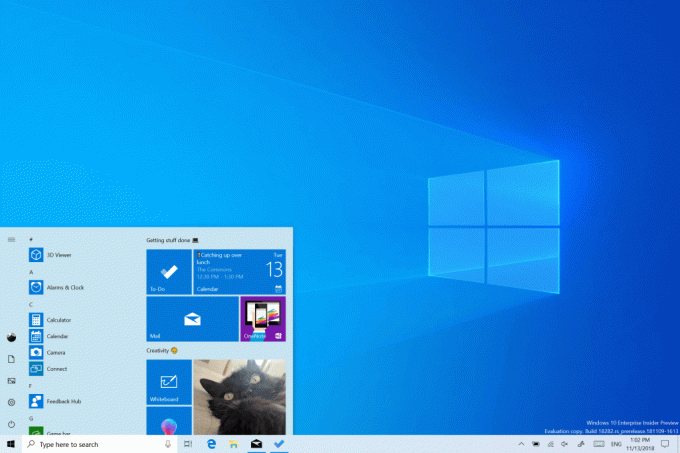
Šeit ir izmaiņu žurnāls būvei 18282.
Reklāma
Windows gaismas motīvs
Kopš mēs ieviesām iespēju izvēlēties starp gaišo un tumšo operētājsistēmā Windows 10, esam dzirdējuši atsauksmes, kurās tiek prasīts patiesāk nošķirt abas iespējas. Sadaļā Iestatījumi > Personalizācija > Krāsas atlasot opciju Gaisma, sagaidāms, ka arī sistēmas krāsa būs gaišāka. Un tas iepriekš to nedarīja — uzdevumjosla un daudzas citas lietas palika tumšas. Tagad, ja izvēlaties Light sadaļā Iestatījumi > Personalizēšana > Krāsas,
visi sistēmas lietotāja interfeiss tagad būs gaišs. Tas ietver uzdevumjoslu, izvēlni Sākt, darbību centru, skārientastatūru un daudz ko citu.Atjauninot uz šo būvējumu, jūsu sistēmas krāsa netiks automātiski mainīta uz jauno gaismas sistēmas krāsu. Tas ir tāpēc, ka mēs vēlamies, lai viss būtu tieši tā, kā jūs to atstājāt pirms atjaunināšanas. Mēs atstājam izvēli jūsu ziņā! Ja pirms atjaunināšanas atlasījāt gaismas režīmu, pēc atjaunināšanas Krāsu iestatījumi izskatīsies šādi:
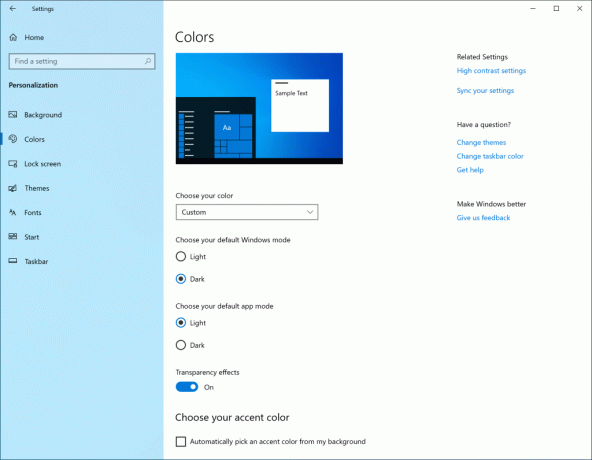
Lai izmēģinātu visas gaismas iespējas, vienkārši noklikšķiniet uz nolaižamās izvēlnes “Izvēlieties krāsu” un atlasiet Gaisma.
Šī darba ietvaros mēs pievienojam arī jaunu noklusējuma fona tapeti! Iepriekš parādīts, ka šodien varat to izmantot savā datorā, dodoties uz Iestatījumi> Personalizēšana> Motīvi un atlasot "Windows Light". Tas arī mainīs jūsu datoru, lai tas būtu gaišs.
Mēs ar nepacietību gaidām uzklausot jūsu atsauksmes par jauno gaismas sistēmas krāsu pieredzi. Tomēr, lūdzu, ņemiet vērā, ka mēs joprojām strādājam pie dažādu OS elementu “atvieglošanas” un pieredzes uzlabošanas. Piemēram, OneDrive ikona paziņojumu apgabalā (sistēmas teknē) ir balta, tāpēc ir grūti saskatīt, kad izmantojat gaismas sistēmas krāsu. Gaidiet, ka mēs uzlabosim šo pieredzi.
Logu griešanas izmantošana jūsu modernajā griešanas pieredzē
Kad mēs sākām šo ceļojumu, mēs lūdzām jūsu atsauksmes, un divi pieprasījumi bija pāri pārējiem:
- Pievienojiet aizkaves izgriezuma opciju
- Pievienojiet loga izgriezuma režīmu
Delay snip bija pirmais mūsu sarakstā, un mēs to pievienojām ar lietotnes versija 10.1807. Pēc tam mēs izskatījām vēl dažus jūsu pieprasījumus, izmantojot lietotni versija 10.1809*, un šodien ar patiesu prieku paziņojam, ka logu izgriezums ir ceļā arī uz Insiders!
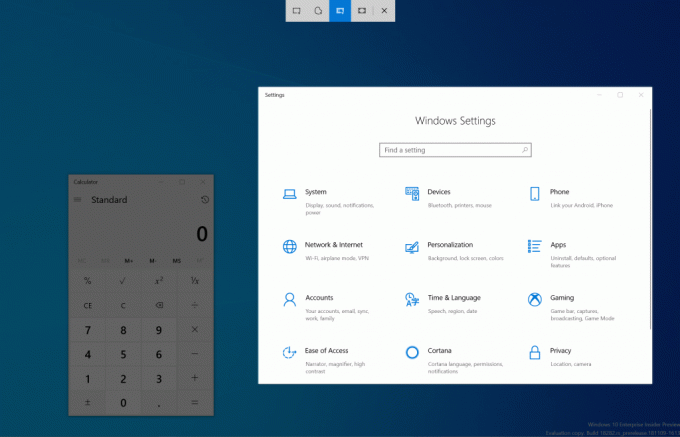
Sāciet izgriezumu, izmantojot vēlamo ievades punktu (WIN + Shift + S, Print Screen (ja esat to iespējojis), tieši no Snip & Sketch u.c.) un augšpusē atlasiet loga izgriezuma opciju un izgrieziet prom! Šī atlase tiks atcerēta nākamreiz, kad sāksiet izgriezumu.
Pašlaik logu izgriešanas pieredze ir pieejama 50% Insider, jo mēs vēlamies nodrošināt vienmērīgu izlaišanu — mēs jums paziņosim, kad tā būs pieejama 100%.
Ko tālāk? Paziņojiet mums ko tu gribētu redzēt!
*Šis Lietotņu atjauninājums tagad tiek ieviests lietotājiem, kuri izmanto Windows 10 versiju 1809! Lūdzu, ņemiet vērā, ka robežu funkcija pašlaik tiek atbalstīta tikai 19. H1 versijās, un, piemēram, logu izgriešana pašlaik ir pieejama tikai 50% Insider.
Jūsu modernās drukāšanas pieredzes uzlabošana
Atjauninot uz šodienas versiju, pamanīsit dažas atšķirības.
- Pirmkārt un galvenokārt, mūsdienu drukas dialoglodziņš tagad atbalsta gaišo motīvu!
- Otrkārt: lai uzlabotu skaidrību, esam atjauninājuši vairākas drukāšanas opcijas, tagad iekļaujot ikonas, kas palīdzēs jums viegli un ātri identificēt to, ko meklējat. Dažiem nolaižamās izvēlnes iestatījumiem esam arī pievienojuši aprakstu. To var redzēt zemāk esošajā Lapu piemērā un citos iestatījumos, ja drukāšanas dialoglodziņa apakšā noklikšķiniet uz Citi iestatījumi.
- Visbeidzot: ja jums ir garš printera nosaukums, tas tagad tiks aplauzts, nevis tiks nogriezts.
Ja jums ir vēl kādas atsauksmes par drukāšanas vietu, lūdzu, nevilcinieties un pastāstiet mums! Varat reģistrēt atsauksmes par to atsauksmju centrmezglā sadaļā Ierīces un draiveri > Drukāt.
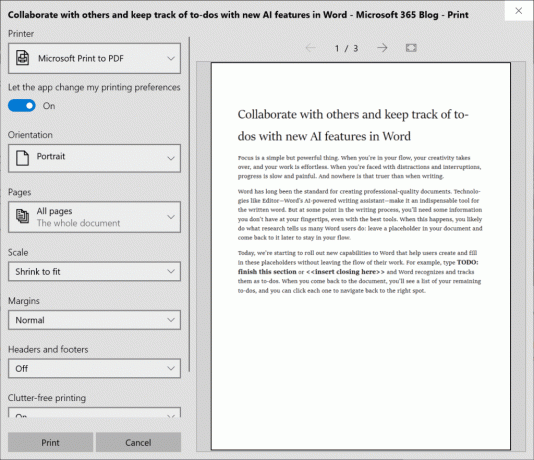
Windows atjaunināšanas atjaunināšana
Pamatojoties uz klientu atsauksmēm, mēs ieviešam divas svarīgas jaunas funkcijas, lai nodrošinātu lielāku kontroli pār atjauninājumiem.
Pārtraukt atjauninājumus: Mēs padarām funkciju Pauze atjauninājumus vieglāk atrodamu, parādot esošo opciju tieši lapā Iestatījumi > Atjaunināšana un drošība > Windows atjaunināšana. Tāpat kā iepriekš, kad ir iespējota Pauze, daži atjauninājumi, piemēram, Windows Defender definīcijas atjauninājumi, joprojām tiks instalēti. Turklāt funkciju Pauze var iespējot vai nu uz iepriekš noteiktu dienu skaitu, vai līdz noteiktai dienai (dienas atlasītājs ir pieejams Papildu opciju lapā).
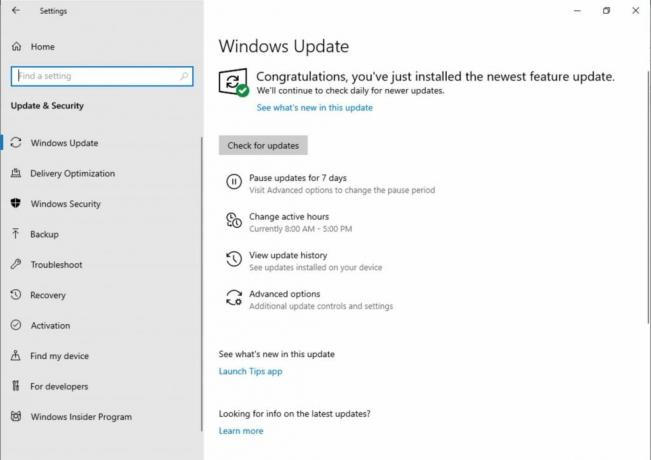
Inteliģentas aktīvās stundas: iestatot aktīvās stundas, sistēma Windows zinās, kad ir jāizvairās no ierīces pārstartēšanas. Tomēr mēs saprotam, ka daži no mūsu lietotājiem maina produktivitātes grafikus, un atcerēties, ka jāpielāgo aktīvās stundas, var būt izaicinājums. Tagad sistēma Windows var automātiski pielāgot aktīvās stundas jūsu vietā, pamatojoties uz jūsu ierīces darbību. Vienkārši atveriet lapu Iestatījumi > Atjaunināšana un drošība > Windows atjaunināšana > Mainīt aktīvās stundas, lai ieslēgtu šo iestatījumu un zinātu, ka atkārtota palaišana netraucēs jūsu produktīvo laiku.
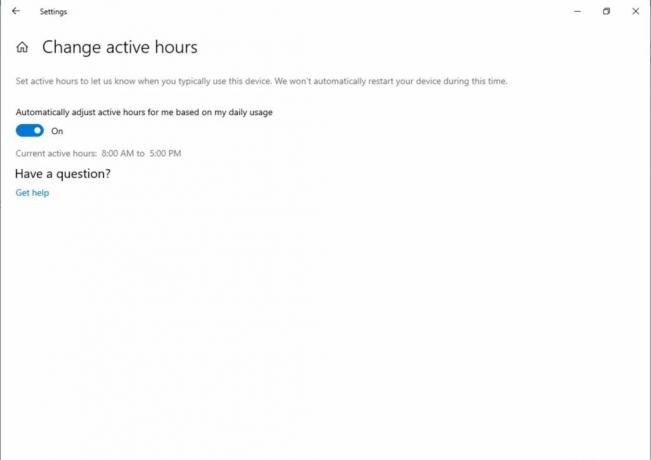
Displeja spilgtums mainās, pārejot uz akumulatora enerģiju
Esam dzirdējuši jūsu atsauksmes par konkrētu gadījumu, kad displejs var kļūt gaišāks, pārejot no akumulatora lādētāja uz akumulatora enerģiju. 19H1 mēs mainām displeja spilgtuma darbību, lai tas vairs nenotiktu. Ja lietotājs pielāgo displeja spilgtumu, šis spilgtums tagad tiks saglabāts kā viņa vēlamais spilgtums neatkarīgi no tā, vai tas darbojas ar akumulatoru vai ir pievienots lādētājam. Šī jaunā darbība nodrošina konsekventāku un akumulatoram draudzīgāku pieredzi. Tas neietekmē akumulatora taupīšanas režīma iestatījumus; ja persona ir izvēlējusies samazināt ekrāna spilgtumu akumulatora jaudas taupīšanas režīmā, tās displejs joprojām būs blāvs, kad akumulatora uzlādes līmenis ir zem atlasītā sliekšņa.
Lūdzu, izmantojiet atsauksmju centru, lai pastāstītu mums savu viedokli! Atsauksmes varat iesniegt kategorijā “Ierīce un draiveri” un apakškategorijā “Displejs un grafika”.
Diktora uzlabojumi
Diktora daudzvārdības uzlabojumi: mēs uzlabojam informācijas apjomu, ko jūs dzirdat, mijiedarbojoties sistēmā Windows, un jūs redzēsiet šīs izmaiņas filtrēs turpmākajās versijās. Pašreizējā laidienā mums ir jauns diktora iestatījums ar nosaukumu “Navigācijas laikā dzirdēt papildu informāciju par vadīklām”. Kad šī funkcija ir izslēgta, jūs nedzirdēsit iepriekš uz vadības ierīcēm izrunāto papildu informāciju. Turklāt rīka padomi netiks lasīti pēc noklusējuma. Izmantojiet komandu Diktora papildu informācija (Diktors + 0), lai lasītu rīka padomu par konkrēto vienumu. Turklāt jūs ievērosiet, ka daļa kontroles informācijas tagad sāks runāt konsekventāk. Izvēles rūtiņas un radio pogas būs pirmās vadīklas ar šo jauno darbību.
Konsekventāka lasīšanas pieredze: Diktora teksta lasīšanas komandas (iepriekšējā/nākamā rakstzīmei/vārdam/rindiņai/teikumam/rindkopai/lapai) tagad var izmantot, lai skenētu visu logu no augšas uz leju. Vairs nav iespējams iegūt kļūdu “nav uz pētāmu tekstu” un tikai tad, kad jūs sasniedzat loga robežu jūs saņemat “nav nākamā/iepriekšējā teksta”. Turklāt skatu opcijas tagad ir konsekventas neatkarīgi no tā, vai atrodaties teksta saturā vai nē. Piemēram, tagad varat izmantot skatu opciju, lai meklētu saiti jebkurā vietā aktīvajā logā.
Lasīt ar teikuma Braila atbalstu: jaunās komandas lasīšanai pēc teikuma tagad ir pieejamas, izmantojot Braila displeju, komandu ievades režīmā nospiežot punktus 2-3-4 vai 2-3-4-7. Ņemiet vērā, ka mēs joprojām strādājam pie dažu problēmu novēršanas.
Diktora varoņa fonētiskās lasīšanas optimizācija: iepriekšējā laidienā Diktors saņēma atbalstu rakstzīmju lasīšanai fonētiski. Tas ir, nolasot “a Alfa, b Bravo, c Charlie”, navigējot “abc” pēc rakstzīmes.
Kopš tā laika esam saņēmuši atsauksmes, ka nevēlaties dzirdēt automātiski paziņoto fonētisko informāciju. Tā vietā tai vajadzētu būt funkcijai pēc pieprasījuma, kas jāizmanto tikai tad, kad tā ir nepieciešama. Šajā laidienā mēs vairs automātiski nepaziņosim fonētisko informāciju. Pārvietojoties pēc rakstzīmēm, šī informācija tiks izlaista. Ja jums ir nepieciešama fonētiskā informācija, lai atšķirtu rakstzīmes, varat izdot komandu, lai dzirdētu fonētiku. Izmantojiet tastatūras komandu Diktora taustiņš + komats divreiz ātri. Ja, piemēram, izmantojat standarta tastatūras izkārtojumu ar noklusējuma diktora taustiņu iestatījumu “Caps Lock vai Insert”, jūs komanda Caps Lock + Comma (vai Insert + Comma), kur komata taustiņš tiek ātri nospiests divas reizes, vienlaikus nospiežot taustiņu Caps Lock (vai Insert). taustiņu.
Ja jums ir nepieciešams ilgstoši dzirdēt fonētiku rakstzīmju virknei, fonētiku var nolasīt nepārtraukti, virzoties uz priekšu vai atpakaļ pa rakstzīmju diapazonu, izmantojot komandu Lasīt nākamo rakstzīmi (Diktora taustiņš + punkts) vai komandu Lasīt iepriekšējo rakstzīmi (Diktora taustiņš + M). Tomēr šajā režīmā jūs dzirdēsit tikai izziņoto fonētiku, nevis pašus rakstzīmes (piemēram, “Alfa Bravo Charlie”). Lai vairs nedzirdētu fonētiku, nospiediet jebkuru citu komandu (piem., kreiso bultiņu, labo bultiņu, tabulēšanas taustiņu utt.) vai atkārtoti izdodiet komandu Lasīt pašreizējo rakstzīmi (Diktora taustiņš + komats). Nākamo un iepriekšējo rakstzīmju lasīšana, izmantojot taustiņu Diktors + Punkts vai Diktora taustiņu + M, atgriezīsies tikai rakstzīmju lasīšanā bez fonētiskās informācijas.
Ja vēlaties oriģinālo rakstzīmju fonētiskās lasīšanas darbību, ir pievienots iestatījums, kas ļauj pārslēgt automātisko fonētikas nolasīšanu.
OneDrive izlaidums tagad atbalsta tumšo motīvu
Ja pagājušajā nedēļā nedzirdējāt, OneDrive izlaiž atjauninājumu, lai OneDrive izlaidums tagad būtu tumšs, ja iestatījumos ir atlasīts tumšais režīms!
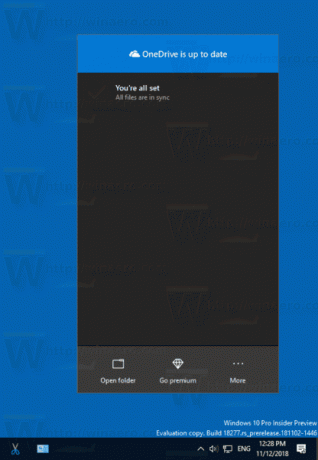
- Mēs novērsām problēmu, kuras dēļ programma File Explorer sastinga, mijiedarbojoties ar video failiem dažos pēdējos lidojumos.
- Mēs novērsām problēmu, kuras rezultātā dažām x86 lietotnēm un spēlēm dažos pēdējos lidojumos teksts bija izplūdis, un tekstam bija ēna.
- Ja redzējāt, ka tiek palaists noteiktas spēles ar kļūdu, kas atsaucas uz negaidītām kodola izmaiņām, lūdzu, spēlējiet pieejamos atjauninājumus un informējiet mūs, ja rodas papildu problēmas.
- Novietojot kursoru virs navigācijas rūts sadaļā Sākt, pēc neilga laika tā tiks automātiski izvērsta. Tas ir kaut kas tāds, kas daļai Insider ir bijis jau kādu laiku, un pēc pozitīvu rezultātu atrašanas mēs tagad to izplatām visiem Insiders.
- Mēs pievienojam ēnu darbības centram, lai tā atbilstu ēnai, kas redzama gar citu mūsu uzdevumjoslas izlidošanas līniju robežām.
- Mēs novērsām problēmu, kuras rezultātā daži lietotāji nevarēja iestatīt Win32 programmas noklusējuma iestatījumus noteiktām lietotņu un failu tipu kombinācijām, izmantojot komandu Atvērt ar… vai izmantojot Iestatījumi > Programmas > Noklusējuma programmas.
- Mēs novērsām problēmu, kuras rezultātā konteksta izvēlne netika parādīta, ar peles labo pogu noklikšķinot uz atvērtas lietotnes uzdevuma skatā.
- Mēs novērsām problēmu, kuras rezultātā skārienjutīgā tastatūra nedarbojās pareizi, mēģinot rakstīt ķīniešu valodu, izmantojot Bopomofo IME.
- Esam veikuši dažus uzlabojumus Diktora un pārlūkprogrammas Chrome pieredzē.
- Diktora skenēšanas režīms izslēgs lielāku uzticamību, kad lietotājs sasniegs Word Online audeklu, tādējādi atvieglojot rakstīšanu.
- Mēs izlabojām sacensību nosacījumu, kā rezultātā tika parādīti zili ekrāni, ja jūsu dators nesenajās versijās bija iestatīts uz dubulto sāknēšanu.
- Mēs novērsām problēmu, kuras rezultātā daži Insider saskārās ar kļūdu pārbaudi PDC_WATCHDOG_TIMEOUT / zaļš ekrāns, atsākt no hibernācijas.
- Mēs novērsām problēmu, kuras rezultātā pēdējā laikā nedarbojās poga Tīkls pierakstīšanās ekrānā.
- PDF faili, kas atvērti programmā Microsoft Edge, var netikt parādīti pareizi (mazi, tā vietā, lai izmantotu visu vietu).
- Ja ir iespējots ieskats, hipersaites krāsas ir jāprecizē tumšajā režīmā līmlapiņās.
- Iestatījumu lapa avarēs pēc konta paroles vai PIN nomaiņas. Paroles maiņai iesakām izmantot CTRL + ALT + DEL metodi.
- Apvienošanas konflikta dēļ sadaļā Pierakstīšanās iestatījumi nav norādīti dinamiskās bloķēšanas iespējošanas/atspējošanas iestatījumi. Mēs strādājam pie problēmas novēršanas. Pateicamies par pacietību.
- Iestatījumi avarē, noklikšķinot uz opcijas “Skatīt krātuves lietojumu citos diskos” sadaļā Sistēma > Krātuve.
- Dažiem lietotājiem attālā darbvirsma parādīs tikai melnu ekrānu.
- Ja instalējat kādu no jaunākajām versijām no ātrā zvana un pārslēdzaties uz lēno zvana režīmu, neizdosies papildu saturs, piemēram, izstrādātāja režīma iespējošana. Lai pievienotu/instalētu/iespētu papildu saturu, jums būs jāpaliek ātrā zvana režīmā. Tas ir tāpēc, ka izvēles saturs tiks instalēts tikai būvējumos, kas apstiprināti konkrētiem gredzeniem.
